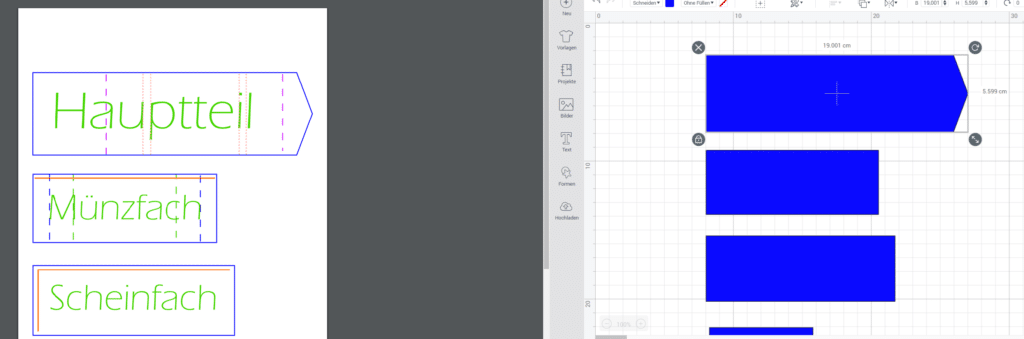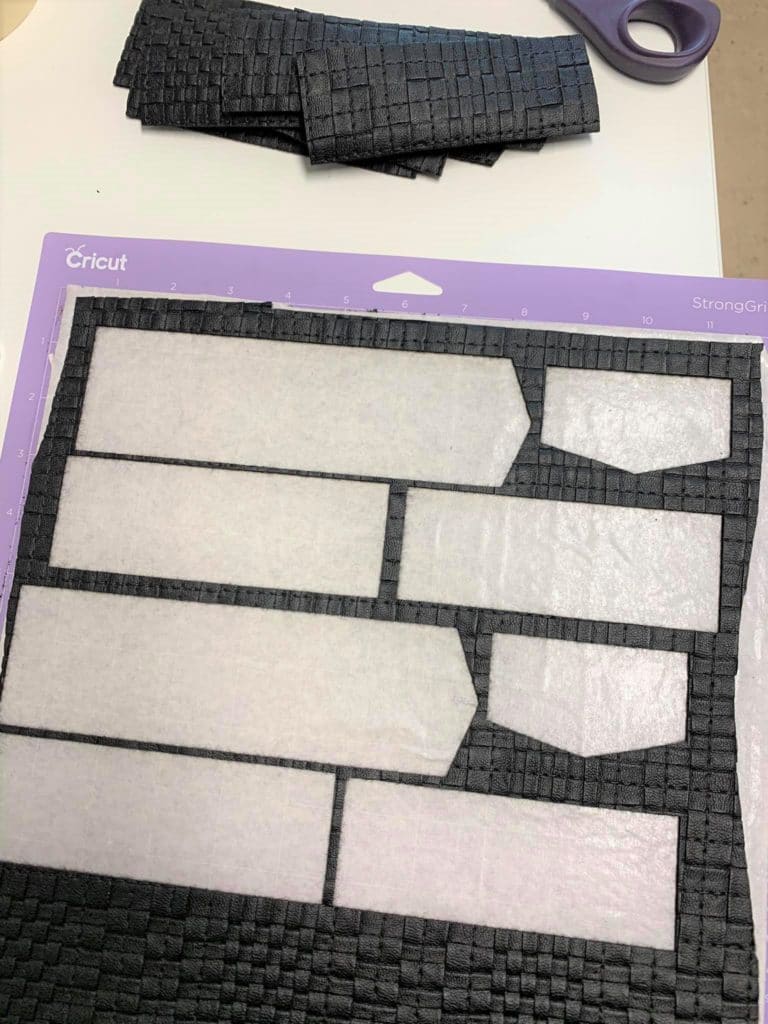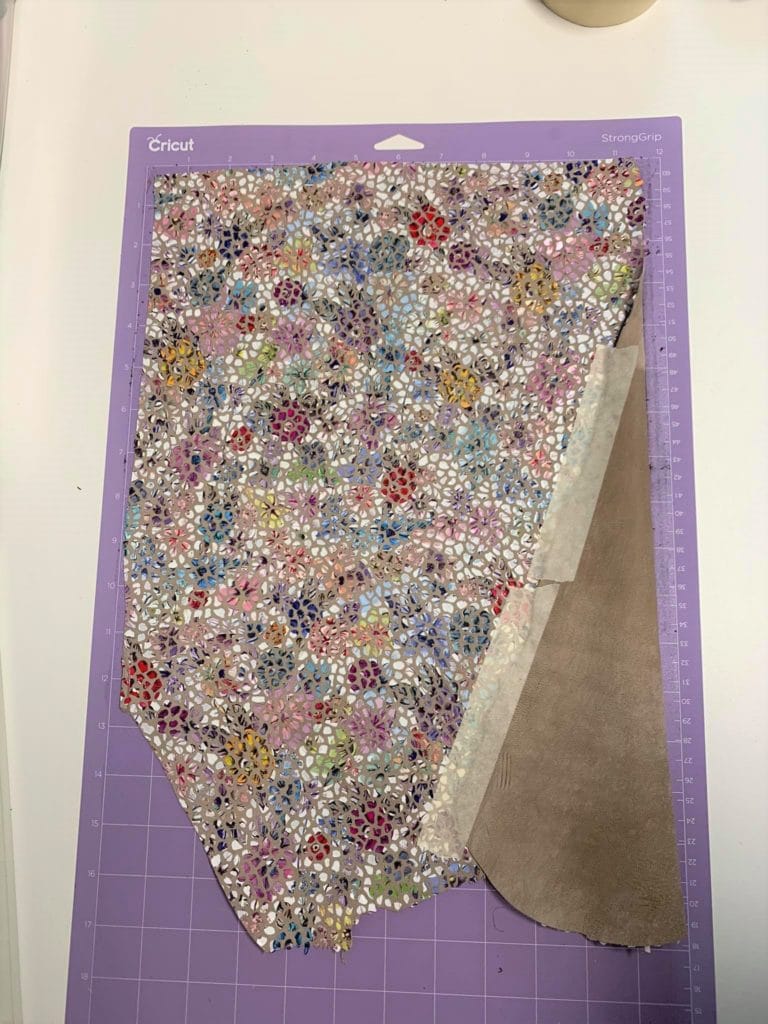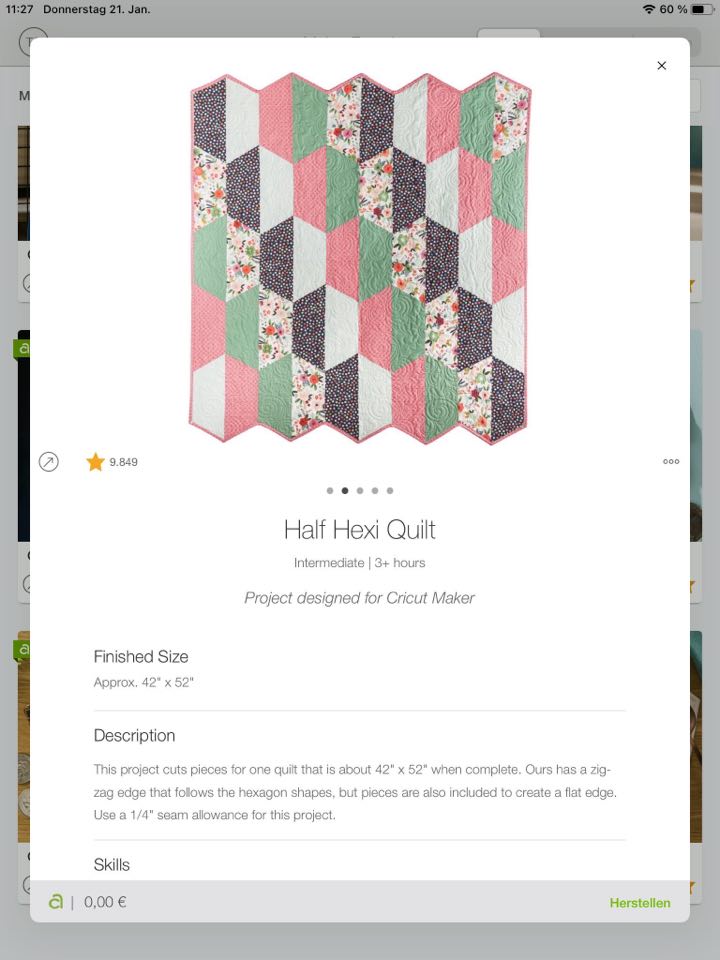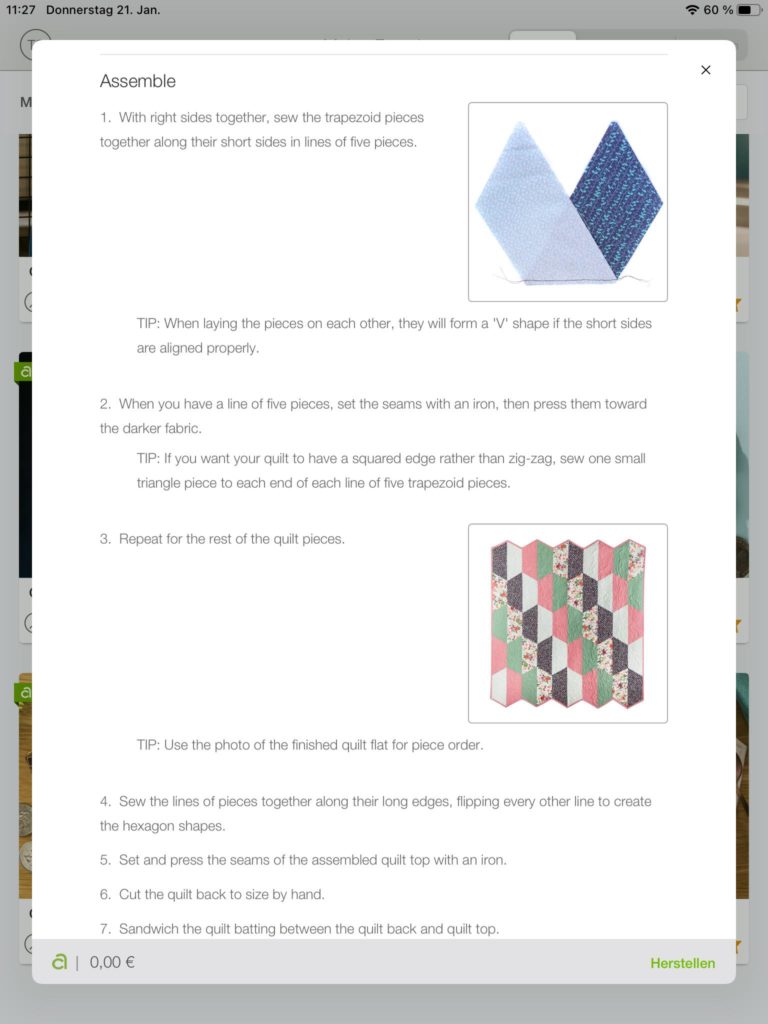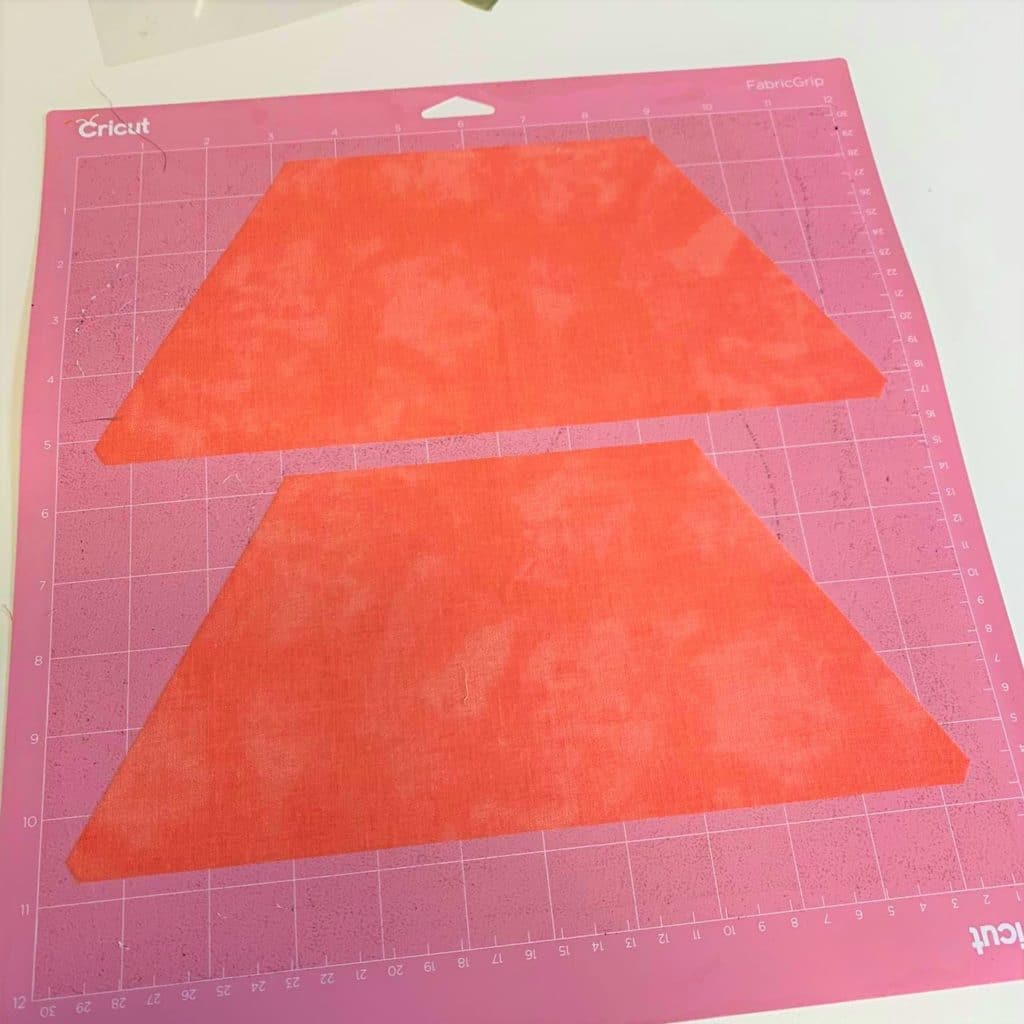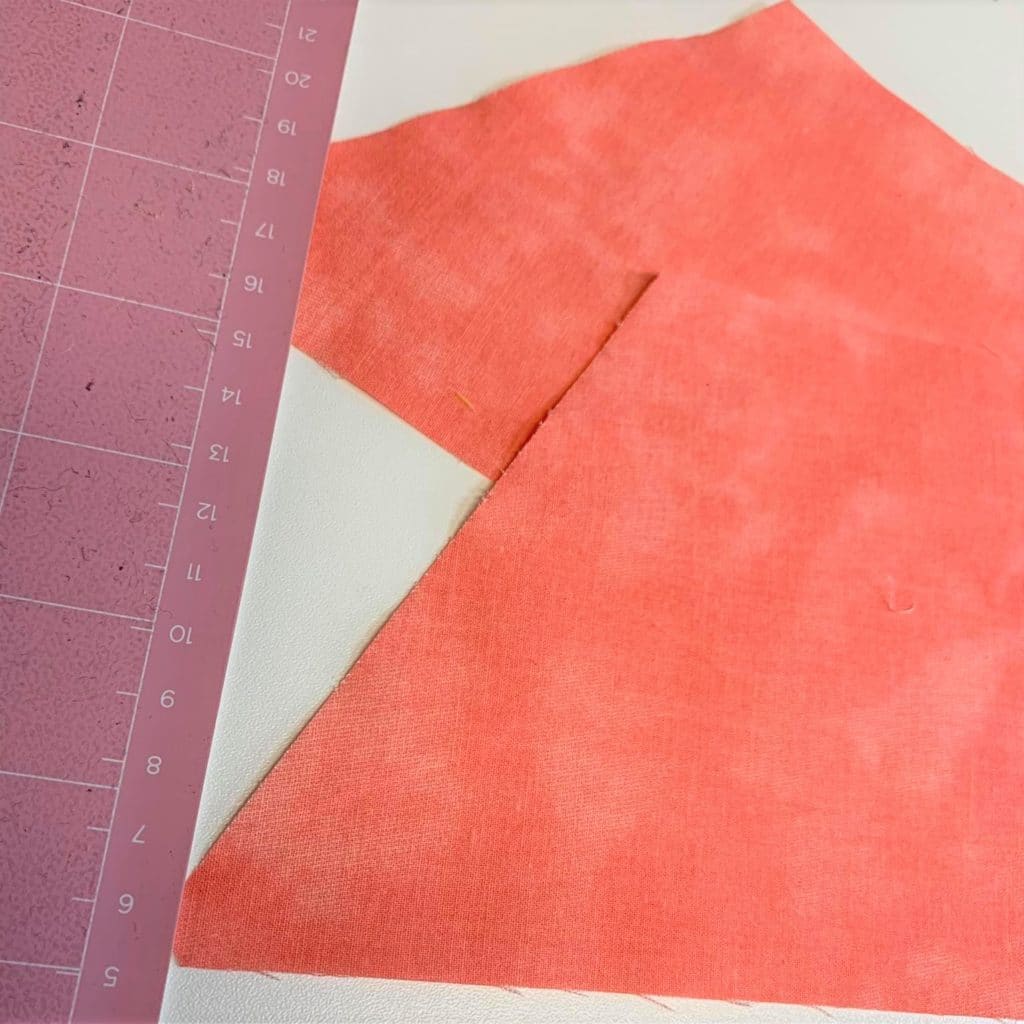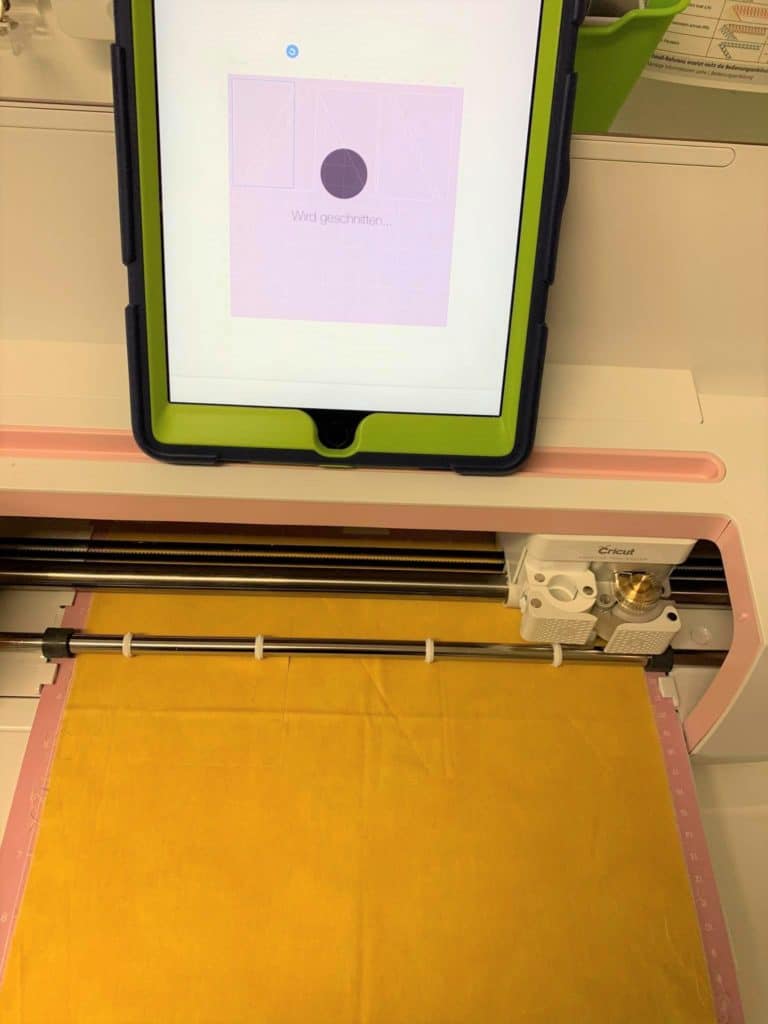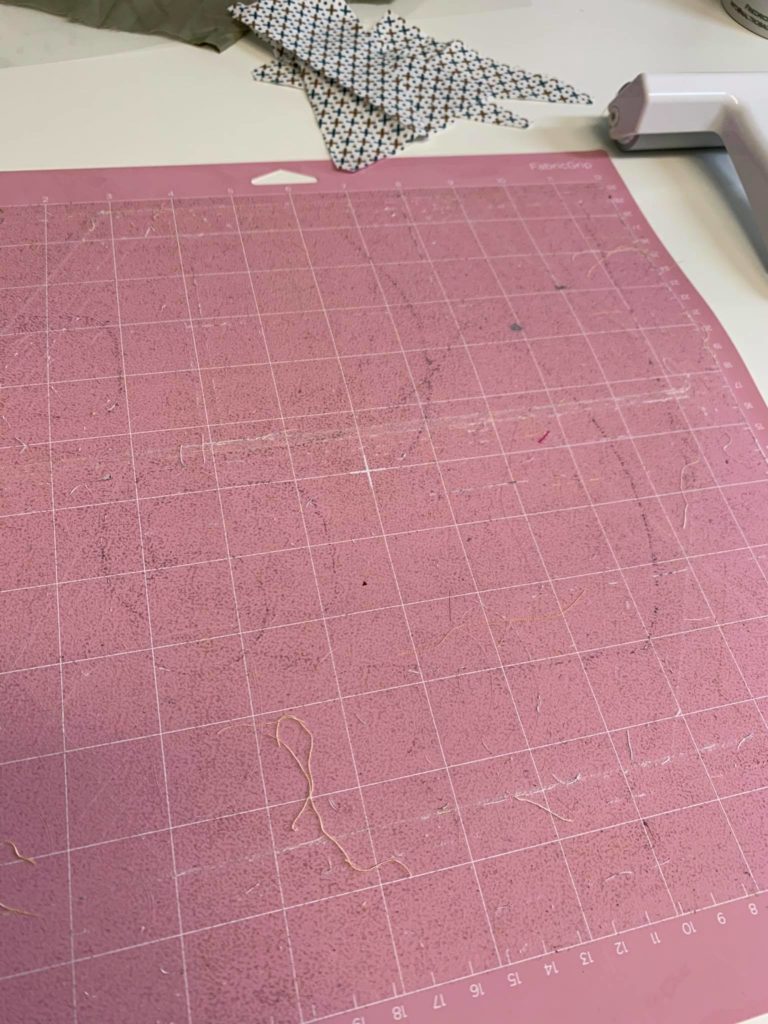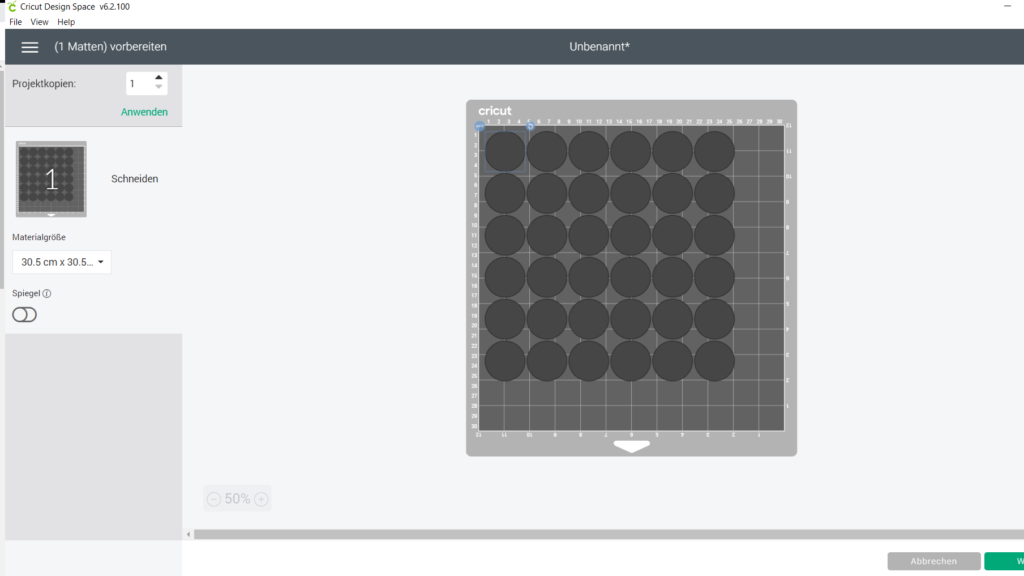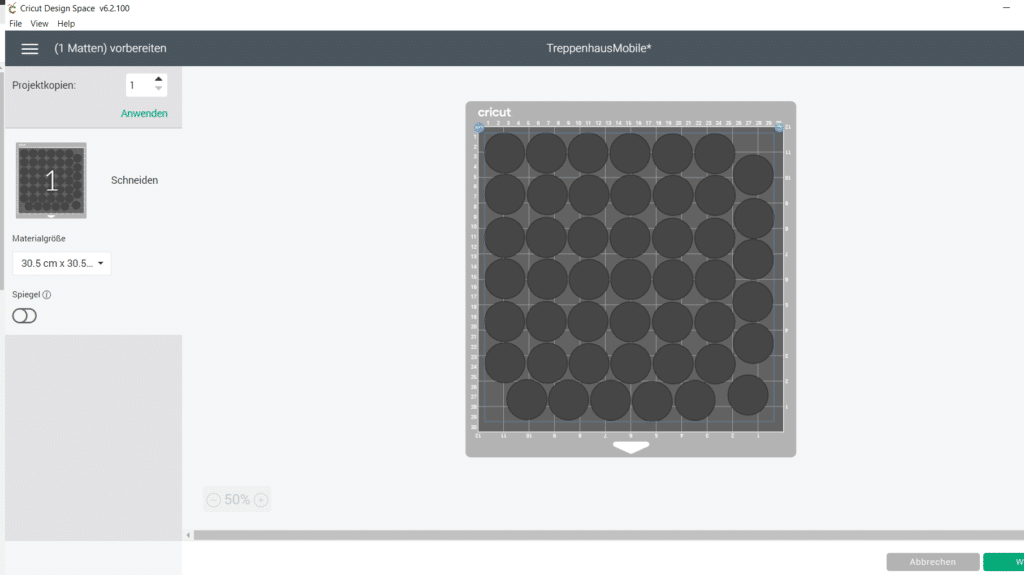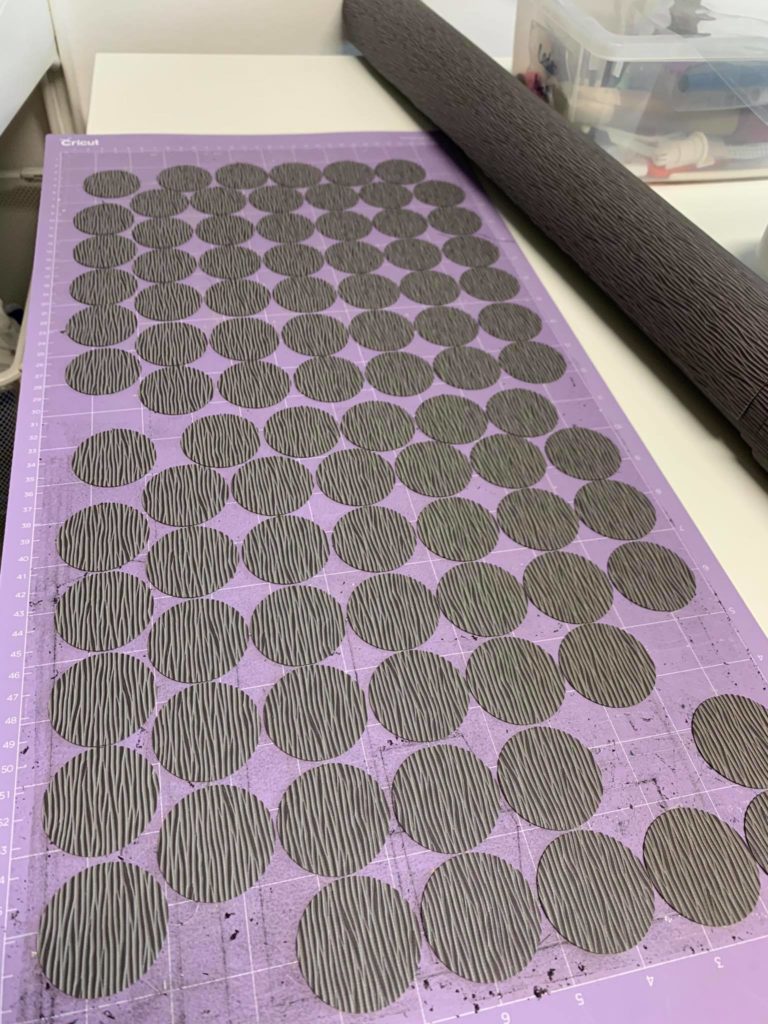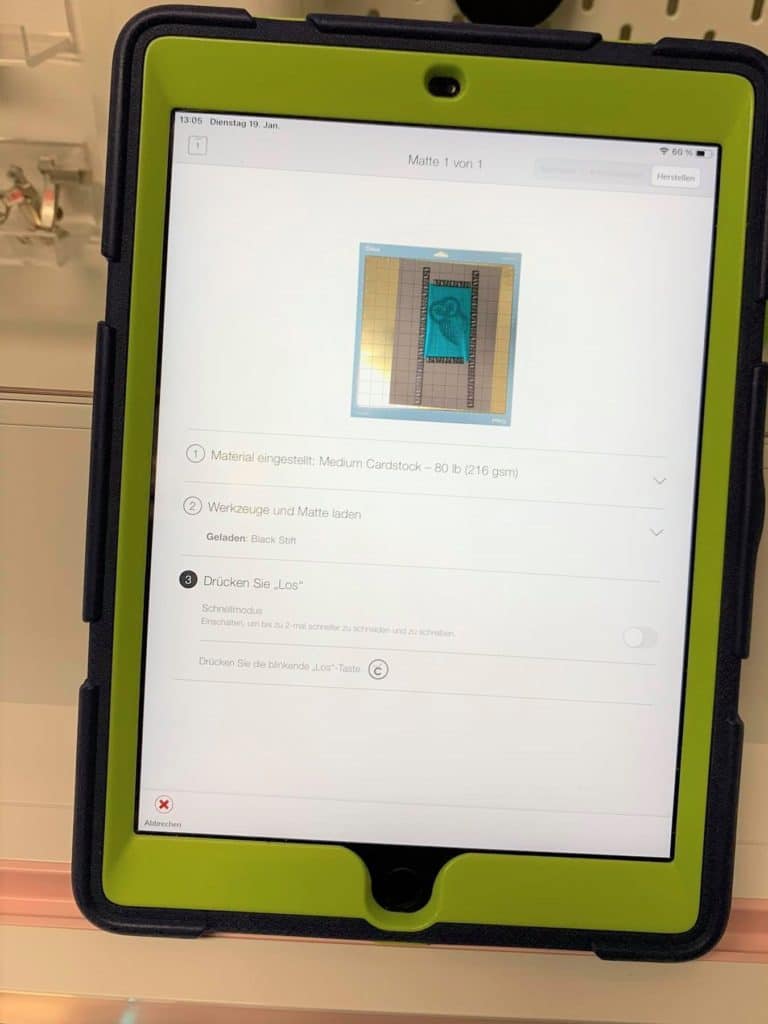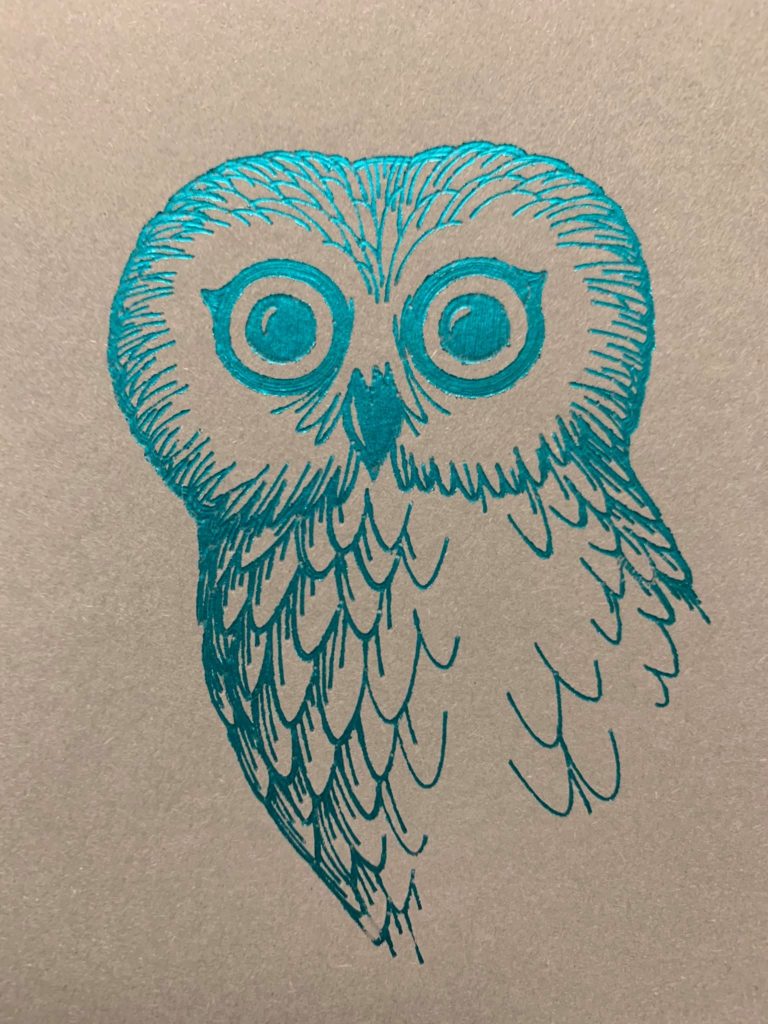Im zweiten Teil unseres Testberichts wollten wir noch diverse Materialien testen, die dann auch etwas mit Nähen zu tun haben. Da bot sich die Mini-Börse an, ein Tutorial, das mit Canvas Workspace erstellt wurde. Wie klappt das mit dem CRICUT Maker?
Kunstleder
Wir haben die Datei vom nähRatgeber heruntergeladen und im Design Space geöffnet. Das hat problemlos geklappt (links im Bild das PDF dazu) und auch die Größe hat exakt gepasst.
Es ging gleich mit einem festen Bekleidungsleder los. Hier wieder das Problem: SnapMat nur in der App, Knife Blade nur am PC. Reste aufbrauchen ist dann schwierig. Hat man aber (per Kästchen zählen) die richtige Stelle auf der Matte gefunden, schneidet das Knife Blade das Leder perfekt. Allerdings blieben auf der Strong Grip Matte dann viele Rückstände.
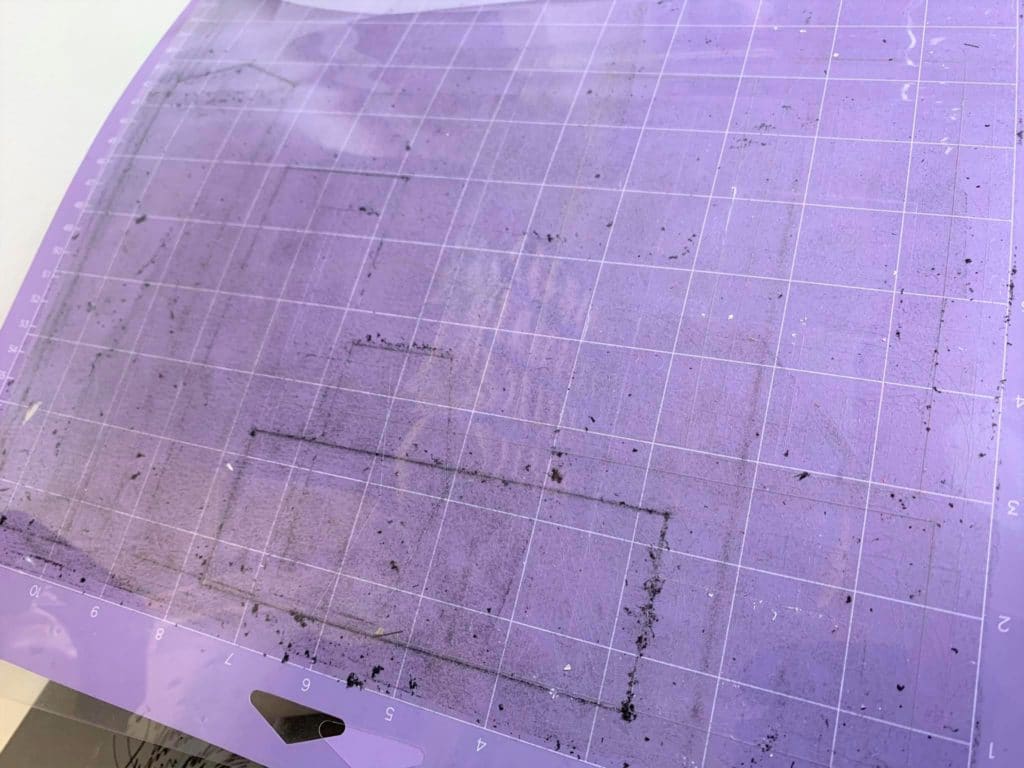
Da ist jetzt wohl reinigen angesagt.
Ein Blick in die Hilfefunktion auf der CRICUT-Homepage legt nahe, zum Schutz der Matte Transferpapier zu verwenden. Das klingt gut, Transferpapier haben wir vom Vinyl hier (natürlich empfiehlt CRICUT das CRICUT-Transferpapier). Wir wollten auf jeden Fall unsere lila Matte schonen und haben das Transferpapier dann gleich mal für das nächste Material getestet, Kunstleder mit Vliesabseite.
Die Vliesabseite bekam also Transferpapier. Wir hätten das Kunstleder auch mit der rechten Seite nach unten auf die Matte kleben können, aber es hat sich gezeigt, dass die lila Matte die Oberseite dann beschädigt.
Mit dem Transferpapier hat das Schneiden auch super geklappt. Es ließ sich danach sogar noch gut von der Matte entfernen.
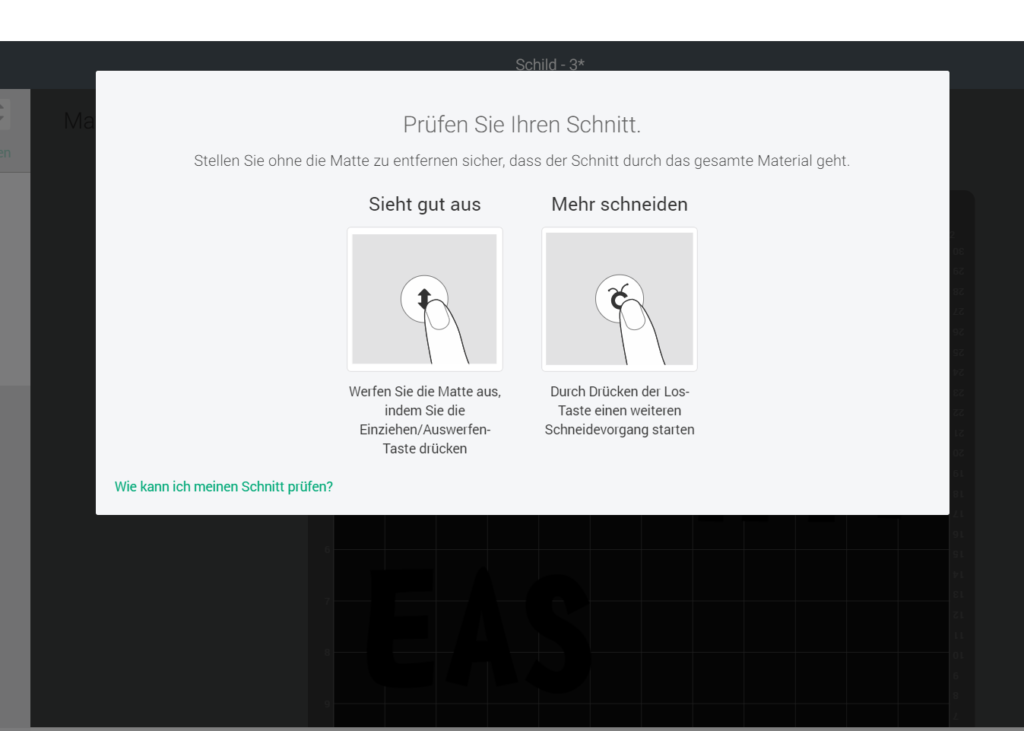
Übrigens hat der CRICUT Maker je nach Einstellung ab und an nachgefragt, ob der Schnitt in Ordnung ist. Bis jetzt mussten wir nicht nachschneiden.
Echtleder
Wir haben den Überstand dann einfach eingeklappt. Der CRICUT Maker hat links oben trotzdem zuverlässig geschnitten.
So haben wir die Schnittteile für die Minibörse sechs mal vorbereitet. Vernäht werden die Teile aber erst beim nächsten Nähmaschinentest.
Ein kurzes Problem gab es hier einmal beim Schneiden. Nach der Auswahl von Material und Klinge leuchtete die Start-Taste blau-rot und der Plotter begann nicht, zu schneiden. Abhilfe brachte nur ein Neustart, wobei die Veränderungen im Projekt verloren gingen.
Zwischendurch wurden wir noch gefragt, wie sich der Maker bei kleinen Schnittteilen aus Leder mit ca. 3 cm macht.
Das haben wir mit Puschenleder getestet. Links die ersten Versuche, rechts nach ein paar Korrekturen. Bis auf ein paar kleine Fasern (die ja je nach Leder unterschiedlich lang sind), ein sauberes Ergebnis mit dem Knife Blade. Die Herzen haben eine Größe von 2,8 cm.
Festes Leder
In der Redaktion gibt es ein Testleder für die harten Fälle. Der eigentliche Einsatzzweck ist unbekannt, aber es dient gut als Vergleich. Es ist 2 mm stark, beidseitig rau. Einfache Nähmaschinen schaffen gerade mal zwei Lagen, höherwertige drei. Vier Lagen konnten wir bis jetzt nur mit BERNINA Nähmaschinen verarbeiten.
Schneidet das der Maker? Ja! Wir haben das Leder mit Transferpapier auf die lila Matte geklebt und uns ein Projekt aus dem Design Space ausgesucht. Sie finden es unter der Bezeichnung „Hexagon Leather Bowl“. Eigentlich verlangt das Projekt aber nach der Tiefschnittklinge, die wir in der Testzeit nicht in der Redaktion hatten (und da wir in allen Fällen mit dem Knife Blade eine Lösung hinbekommen haben, wurde sie dann auch nicht mehr dazugeholt). Damit der Maker mit dem Knife Blade schneidet, haben wir ihm einfach mitgeteilt, dass es sich um 2,4 mm starkes Balsaholz handelt.
So sah der Schnitt dann aus. Es waren sieben Durchgänge, aber fast immer hat das gereicht, einmal mussten wir nachschneiden lassen. Es hat sich gezeigt, dass die Schnitte exakter werden, wenn man jede Form einzeln schneidet. Bei einem Test mit vier Formen auf der langen Matte kam es zu Abweichungen.
Baumwoll-Webware für einen Quilt
Im Design Space gibt es einige Anleitungen für Quilts. Der Großteil leider nur auf Englisch und für um die 10 Euro pro Anleitung. Wir haben eine kostenlose Vorlage gefunden, der Half-Hexi-Quilt.
Ein erster Blick in die Anleitung zeigte, den schafft man auch mit nicht so großen Englischkenntnissen, wenn man schon den einen oder anderen Quilt gemacht hat.
Das kleine grüne a für den CRICUT access hat uns hier etwas verwirrt. Wir hatten kein Abo abeschlossen und eigentlich weist dieses Symbol darauf hin, dass die Anleitung im Abo enthalten ist. Allerdings ist es so, dass alle kostenlosen Anleitungen automatisch auch im Abo enthalten sind, daher das Access-Symbol.
Wenn Sie das Abo abschließen möchten, müssen Sie das aktuell über die App machen. Am Desktop ist ein Zugang (mit Ländereinstellung Deutschland) nicht möglich.
Zwar schlägt die App die Verwendung der großen Stoffklebematte vor, aber das kann in den Einstellungen angepasst werden. Wir hatten zum Test nur die kleine Matte. Das Schnittergebnis wurde mit der Rollklinge auf der Einstellung Fabric-Cotton einwandfrei.
Die kleine Matte hat bis zum Ende durchgehalten. Ein Stoff war etwas dicker als die anderen, der wurde nach ca. 20 Teilen nicht mehr hundertprozentig geschnitten. Das Problem ließ sich aber schnell beheben, indem die Schnittteile jeweils einen Zentimeter weiter nach unten geschoben wurden. Es hatte sich nämlich eine Rinne gebildet, weil permanent auf der gleichen Stelle geschnitten wurde. Nachdem alle Teile geschnitten waren, haben wir die Matte gereinigt und sie hat schon wieder die nächsten Stoffe ertragen.
Natürlich kann man Stoffe auch mit dem Lineal schneiden. Aber wir finden, das Schneiden mit dem Plotter hat einen Vorteil: Die Nahtzugabe ist in der Regel schon enthalten, was an den abgewinkelten Ecken zu erkennen ist. So zusammengenäht, spart man sich die „Dog ears“, die später abgeschnitten werden sollten.
Es gibt auch Schnittvorlagen, die das enthalten haben, zu kaufen, aber flexibler ist man in dem Fall doch mit dem Plotter. Der CRICUT Maker schneidet Stoffe sicher und sauber, ganz ohne Stoffklebefolie. In diesem Fall hat man doch eine Zeitersparnis bei Schnittteilen, die nicht rechteckig sind.
Wir haben das Muster geändert, weil nur mit Resten gearbeitet wurde und für die korrekte Musteranordnung hätte der Stoff nicht gereicht.
Gequiltet wurde das Top erst mal nicht, das hat mit dem Plotter ja auch nichts mehr zu tun.
Kleiner Minuspunkt: Während des Schneidens ist die App abgestürzt. Das Projekt an sich ist ja dann noch vorhanden, aber die Veränderungen wegen der Matte und eventuelle Verschiebungen oder Drehungen sind dann weg und man muss wieder von vorne beginnen.
Hängedekoration aus Kunstleder und Leder
Für ein einfaches Mobile brauchten wir nur Kreise aus Kunstleder. Das Schneiden stellte kein Problem dar, allerdings das sparsame Erstellen. Das Design Space ordnet ja zusammengehörige Objekte (definiert über die Farbe) auf der Matte an. Allerdings nicht sehr platzsparend.
Mit etwas Versatz hätte am Rand noch was hingepasst. Aber sobald wir einen Kreis mehr erstellten, wies uns Design Space eine zweite Matte an. Über die drei kleinen Punkte am Objekt könnte man einen einzelnen Kreis von der zweite Matte auf die erste holen, aber in unserem Fall ging es um elf Kreise und das Projekt sollte gespeichert werden für weitere Mobiles. Daher haben wir die Anpassungen im Arbeitsbereich vorgenommen.
Leider kann man dort im Design Space keinen Ausschnitt der wirklichen Mattengröße anzeigen lassen, was beim Anordnen wirklich manchmal helfen würde.
Also haben wir uns am Raster orientiert, die Kreise selbst angeordnet und über einen Rechtsklick verbunden, dann klappt es auch mit einer Matte.
Einfach mal das Werkzeug wechseln
Für die Verwendung der großen Matte haben wir unsere Anordnung einfach dupliziert. Hier wurde mit dem Knife Blade geschnitten, dieses hat Anfang und Ende besser getroffen, nur drei Kreise gingen beim Abziehen bereits mit ab und hingen in den Schnittresten. Wir sollten nicht immer versuchen, unbedingt die Rollklinge zu benutzen, nur weil es eine gibt.
Diese Kreise werden später weiter verarbeitet. Daraus soll auch so eine Hängedekoration entstehen. Inspiration hierfür war das “Circle Hanging Centerpiece” aus dem Design Space. Dieses wird aus drei Papierkreisen geklebt, wir haben einfach zwei Kreise mit der Nähmaschine zusammengenäht. Nach jeden Kreis wird der Nähfuß angehoben und die Fäden ca. 20 Zentimeter nach hinten gezogen, dann kommen die nächsten zwei Kreise unter den Nähfuß.
Zeichnen
In den ersten Teil hat es das Zeichnen leider nicht mehr geschafft, daher fügen wir diesen Test noch hier an, auch wenn es nichts mit Nähen zu tun hat.
Ein Stift liegt dem Maker bei und es gibt bereits eine große Auswahl an passenden Stiften.
Wir haben erst verschiedene Motive mit dem schwarzen Originalstift gemacht, aber wollten auch mit einem dickeren Stift zeichnen. Es gibt zwar keinen Unviersal-Stiftehalter, aber es lohnt sich doch, die zu Hause vorhandenen Stifte einfach mal zu testen. So kann man zum Beispiel Stabilo Point 88 und Pen 68 einsetzen oder auch die Faber Castell PITT artist pens.
Damit sind diese beiden Motive entstanden:
Auf dem cremefarbenen Papier wurde zuerst mit dem CRICUT Stift in schwarz gezeichnet, dann gleich nochmal in gelb mit einem Stabilo Pen 68. Die Brille musste in einem anderen Programm erst umgearbeitet werden, damit sie am Stück geschnitten wird. Dann wurde sie aus Kunstleder geschnitten und über die Zeichnung geklebt.
Die andere Katze ist auf Transparentpapier mit Point 88 gezeichnet, die Brille mit Pen 68 metallic.
Motiv: Craft Genesis.
Foil Quill auf Papier
Das Foil Quill Set von WE R MEMORY KEEPERS hatten wir schon mit dem SDX1200 getestet. Wie klappt das mit dem CRICUT Maker?
Wir haben die Magnetmatte von WE R MEMORY KEEPERS auf die blaue Matte geklebt, darauf Fotokarton und Folie mit Magneten befestigt. Den Stift haben wir laut Anleitung vorgeheizt und dann im Maker die Einstellung Zeichnen mit dem normalen Stift gewählt.
Motiv: Craft Genesis
Das Zeichnen mit dem mittleren Foil Quill Stift hat sehr gut geklappt.
Mit den Zeichnungen sind wir erst mal am Ende unseres Maker-Tests angekommen. Er wird sicher noch das eine oder andere Mal zum Einsatz kommen, aber Sie sind bestimmt neugierig auf unser Fazit:
Fazit CRICUT Maker
CRICUT bewirbt den Maker mit der Aussage:
Mehr Werkzeuge.
Mehr Materialien.
Mehr Möglichkeiten.
Dabei ist allerdings nicht ganz klar, wozu im Vergleich „mehr“ gemeint ist. Wir finden „Viele Werkzeuge, viele Materialien, viele Möglichkeiten“ hätte es besser getroffen. Klingt aber nicht so gut.
Der CRICUT Maker ist der Plotter schlechthin, für Leute die Stoffe schneiden. Und nicht nur für feste Stoffe wie Kunstleder oder Leder. Seine Stärken liegen in der Verarbeitung von feinen Stoffen, selbst wenn sie dehnbar sind. Kein anderer Plotter derzeit auf dem Markt könnte hier gegen den Maker antreten. Die rotierenden Klingen sorgen für saubere Schnitte.
Vielseitig wird er jedoch erst durch jede Menge Zubehör. Die Grundausstattung ist knapp gehalten, aber das kann man auch als Vorteil sehen: So zahlt man nicht für Zubehör, das man gar nicht nutzt.
Wir haben sehr gerne mit dem CRICUT Allrounder gearbeitet. Auch wenn es hier und da in der Software hakt, die Probleme ließen sich immer irgendwie lösen. Wie schon angesprochen, wird sie oft aktualisiert (Stand beim Fazit: 6.2.100), damit sollte es eigentlich immer bergauf gehen.
Der Plotter schneidet zuverlässig, die Klingen halten lange. Die Matten können mehrfach gereinigt werden, im Test musste bis zu diesem Zeitpunkt nichts aufgefrischt werden. Günstig sind die Matten noch dazu.
Unser Tipp: Notieren Sie sich von Anfang an die Einstellungen und Werkzeuge zu Ihren Projekten, das wird Ihnen Probeschnitte ersparen.
Sollte Ihnen dieser Testbericht nicht bei der Entscheidung zwischen BROTHER SDX und CRICUT Maker geholfen haben, ein Beitrag mit den Vergleichen erscheint demnächst. Ein Video finden Sie bereits auf dem IGTV-Kanal des nähRatgebers.
Oder lassen Sie sich einfach von unseren Kollegen der Maschineberatung helfen: maschinenberatung@naehpark.com.

Der CRICUT Maker im Test – Teil 1

Der CRICUT Maker

Tutorial: Minibörse als Schlüsselanhänger

Der CRICUT Maker im Test – Teil 3